第一种方法:
我们打开PS后,一般情况下工具栏在界面的左侧这里 。
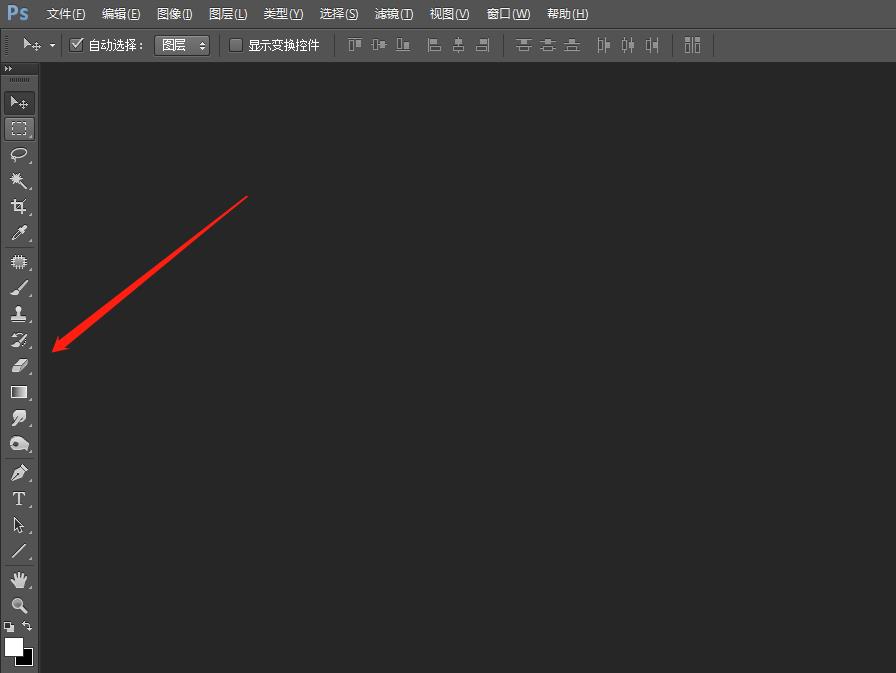
文章插图
凡是看到工具图标右下角带有一个小小的三角图标,就表示该工具里面隐含了其他的工具 。
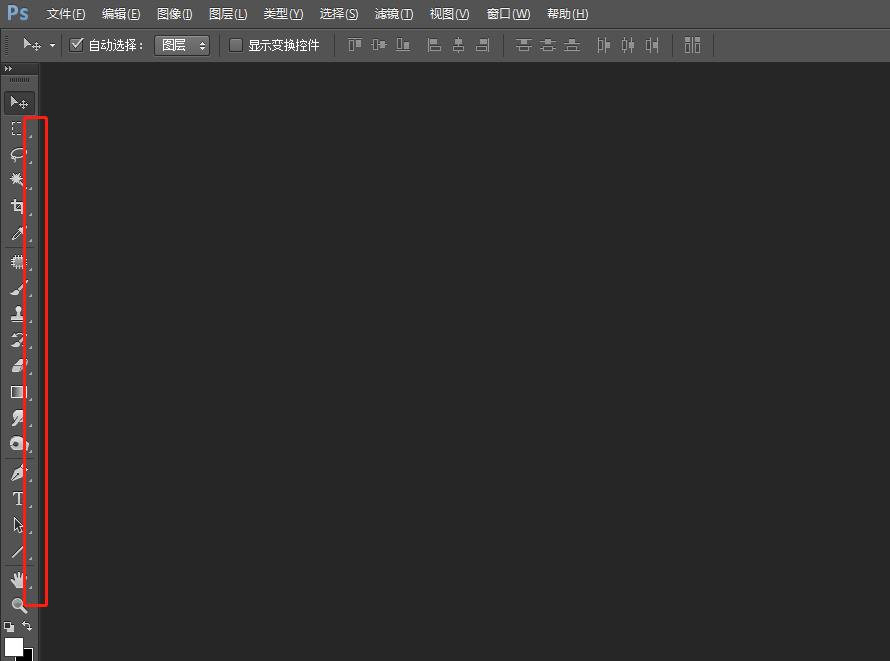
文章插图
要想把这些隐含的工具显示出来,就用鼠标左键,点住该工具,时间长些,在右侧即时弹出所隐藏的工具
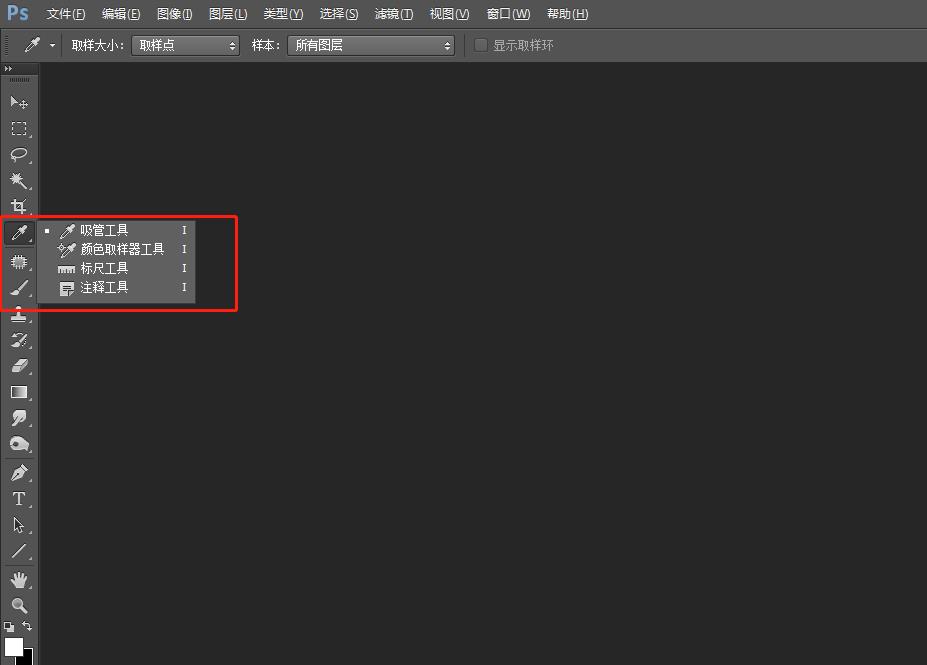
文章插图
第二种方法:
如果你熟悉工具的快捷快捷键时,可以按shift+该工具的快捷键,即可切换所隐藏的工具 。

文章插图
第三种方法:
我们也可以用鼠标右键,点击此工具图标,就能弹出该工具所隐藏的工具 。
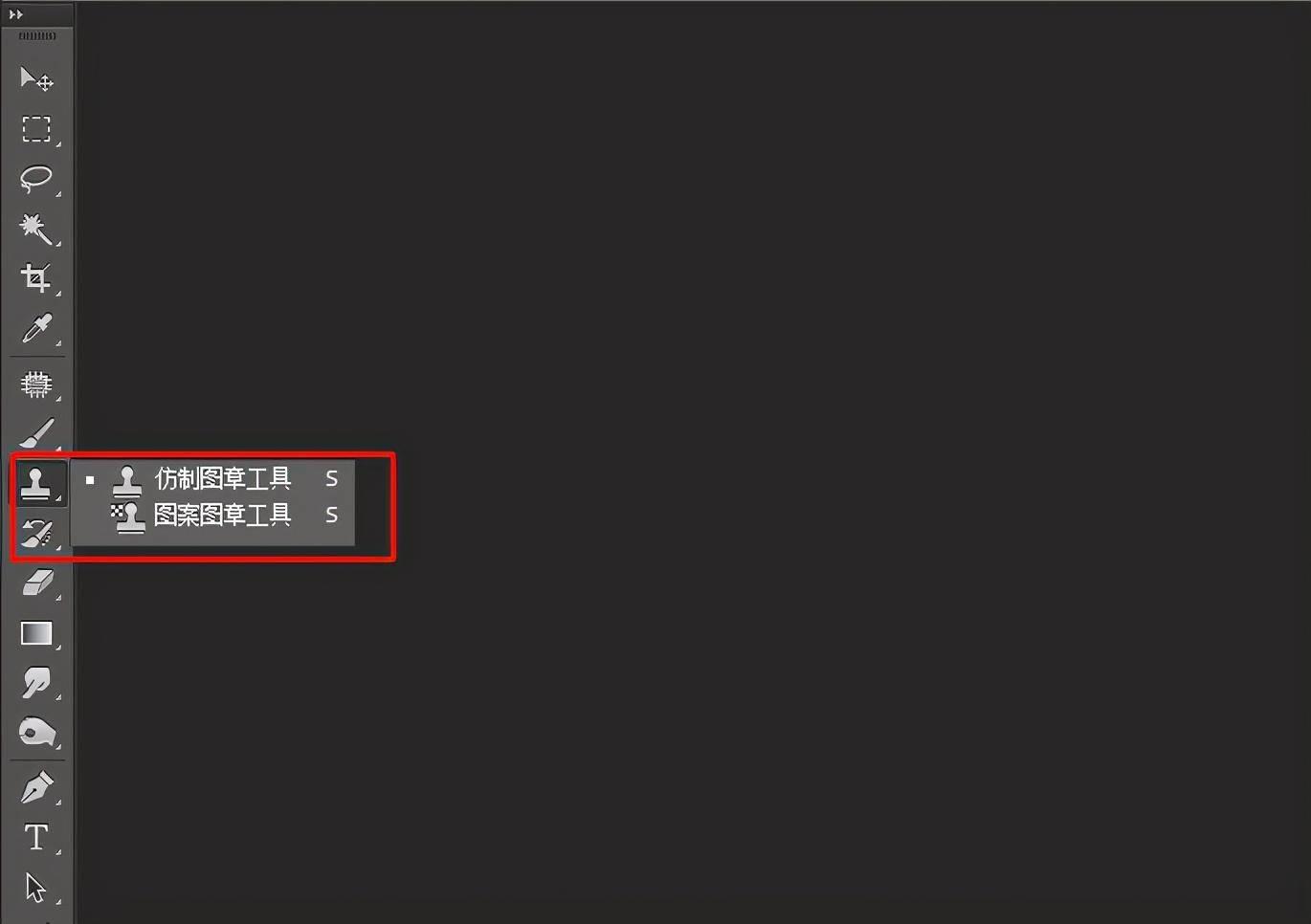
文章插图
第四种方法:
左手按键盘的alt键,右手操控鼠标 。

文章插图
右手操控鼠标,点击工具图标,每点击一次,就会切换一个所隐藏的工具 。
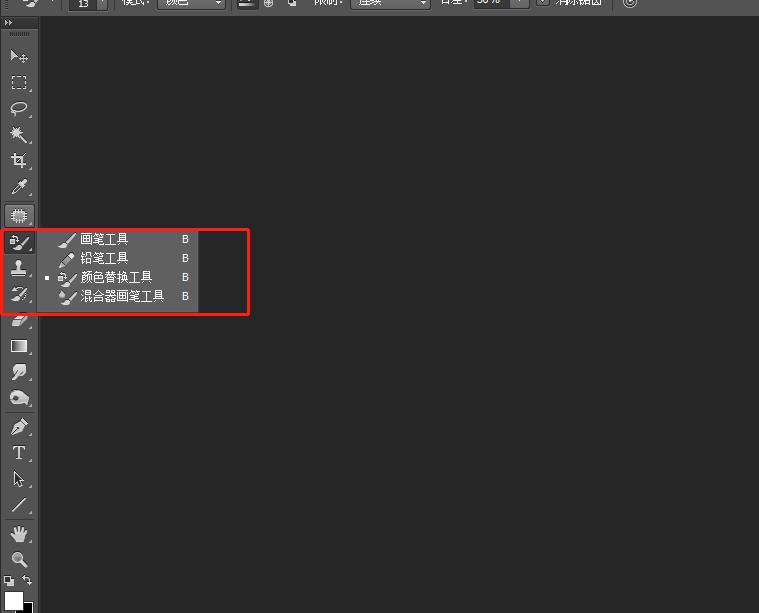
文章插图
【ps工具栏怎么全部显示出来 ps工具栏恢复到初始状态】以上就是ps工具栏显示隐藏工具的四种方法,学会了就快动手试试吧!希望此方法对大家能有所帮助,如有什么不明白可直接留言 , 帮你解答哦!
- cad未保存的文件恢复怎么打开 CAD关闭时忘记保存的找回
- linux查看端口号的命令怎么读 linux查询指定ip端口号
- 抖音直播间怎么录屏保存 抖音里的录屏功能开启
- ipad怎么截图快捷手势 苹果平板截屏的操作方法
- 快手企业号怎么注册账号 快手商家入驻的申请
- 抖音怎么自己制作音乐原声 设置自己的作品原声
- ps怎么做圆角矩形边框图案 Ps矩形圆角属性操作方法
- 文件夹加密选项灰色怎么办 win11文件加密选项是灰色的原因
- 抖音怎么定时发布视频挂车 视频定时发布的设置
- 没有微波炉怎么热披萨?解决办法很简单
